如何使用 VPN 更改 Steam 上的區域(2025 年指南)
已發表: 2025-01-14Steam 是最受歡迎的電玩遊戲數位發行平台之一。然而,Steam 的定價和內容可用性通常會根據您所在的地理區域而有所不同。有些遊戲在某些地區可能會更便宜,而其他遊戲可能在您所在的國家/地區根本不可用。如果您想利用這些區域差異,或者只是想存取您所在區域受限制的遊戲或內容,則更改 Steam 區域可能是一個有用的選擇。
最有效的方法之一是使用 VPN(虛擬私人網路)。在本指南中,我們將向您展示如何在 2025 年使用 VPN 更改您的 Steam 區域。
目錄
為什麼要更改您的 Steam 區域?
在我們深入了解操作方法之前,讓我們先了解為什麼有人可能想要更改他們的 Steam 區域:
- 參觀更便宜的遊戲:Steam 的定價結構因地區而異。阿根廷、俄羅斯或印度等國家的遊戲可能比美國或英國等國家便宜得多。透過將您所在的地區切換到價格較低的地區,您可能可以在購買時節省大量資金。
- 存取區域鎖定內容:由於許可協議或政府法規,某些遊戲或可下載內容 (DLC) 可能在某些地區受到限制。更改您所在的區域可能會允許您存取您所在國家/地區無法存取的內容。
- 避免地理限制:某些國家(例如中國或中東部分地區)的某些使用者可能會遇到嚴格的網路審查或地理封鎖。更改您的區域可以幫助您繞過這些限制並允許您存取 Steam 的完整內容庫。
如何使用 VPN 更改您的 Steam 區域
步驟 1: 選擇可靠的 VPN 提供者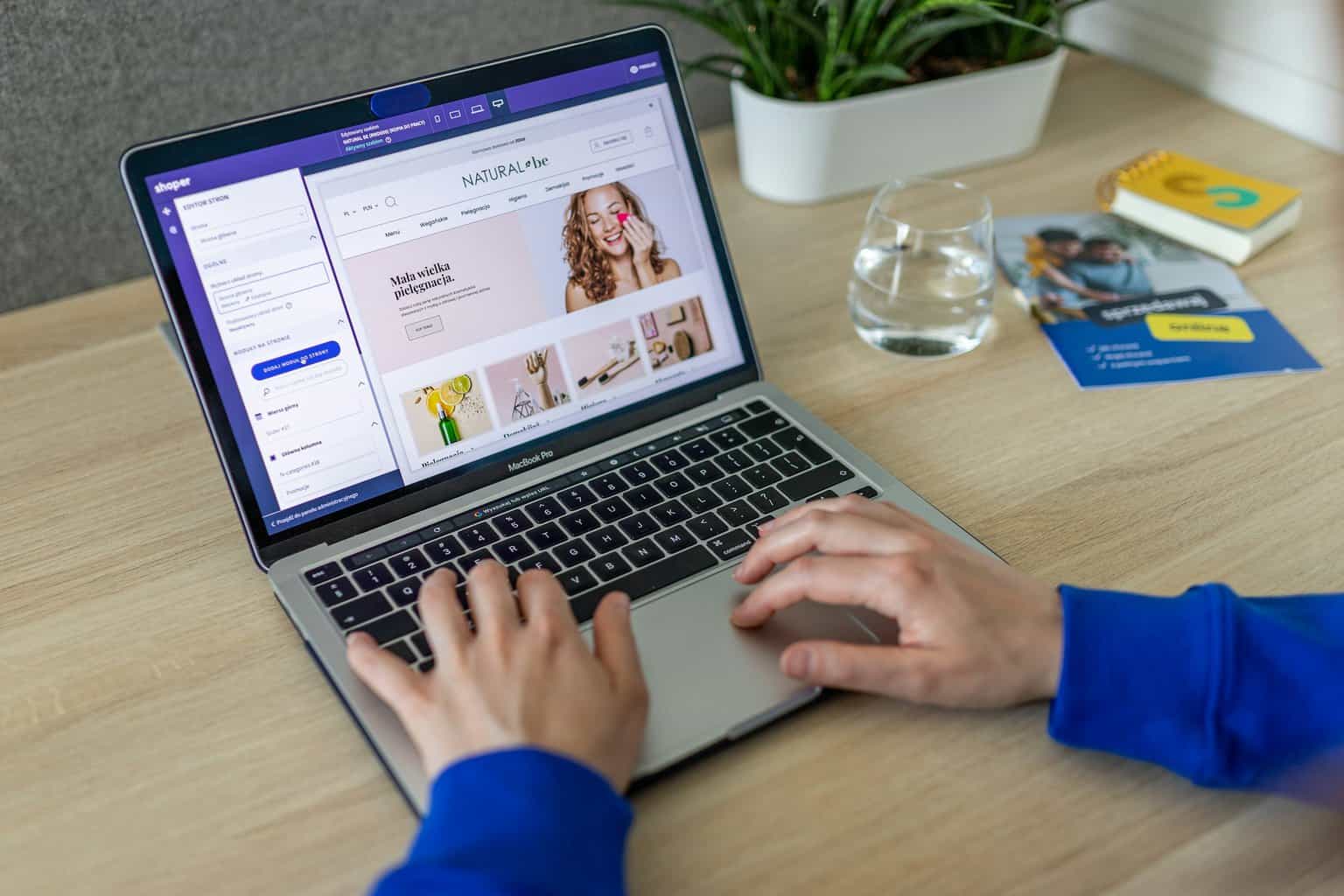
要更改您的 Steam 區域,您需要一個 VPN 來掩蓋您的真實 IP 位址,並使其看起來好像您是從其他位置連接的。選擇 VPN 提供者時,重要的是選擇伺服器位於您想要設定 Steam 區域的國家/地區的提供者。
一些可以幫助解決此問題的值得信賴的 VPN 服務包括:

- ExpressVPN :ExpressVPN 以其快速和強大的加密而聞名,在 90 多個國家/地區設有伺服器。它是玩遊戲和繞過 Steam 區域限制的絕佳選擇。
- NordVPN :NordVPN 在全球擁有 5,000 多台伺服器,是更改 Steam 區域的另一個絕佳選擇。它還提供強大的安全性和出色的性能。
- CyberGhost VPN :CyberGhost 是一款用戶友好的 VPN,在不同國家/地區擁有大量伺服器。對於想要輕鬆切換地區並節省 Steam 購買費用的用戶來說,這是一個不錯的選擇。
- Surfshark :Surfshark 提供大量伺服器和嚴格的無日誌政策,是一種經濟實惠的選擇,具有出色的效能和高可靠性。
第 2 步:安裝並設定您的 VPN
選擇 VPN 後,請下載並安裝適用於您的裝置(無論是 Windows PC、Mac 還是其他平台)的應用程式。按照 VPN 提供者提供的設定說明進行操作,這通常涉及建立帳戶、選擇訂閱計劃以及在裝置上配置應用程式。
步驟 3:連接到您所需區域的伺服器
要更改您的 Steam 區域,您需要連接到位於您要切換到的 Steam 商店區域所在國家/地區的伺服器。例如,如果您想在阿根廷以較低的價格購買遊戲,您可以連接到阿根廷的 VPN 伺服器。
- 打開 VPN 應用程式。
- 選擇您希望顯示為所在的國家/地區(例如,阿根廷、俄羅斯或印度)。
- 連接到該國家的伺服器。
第 4 步:清除 Steam 的快取並登出
在登入 Steam 之前,必須清除 Steam 的緩存,這樣它就無法識別您先前的區域設定。操作方法如下:
- 完全關閉 Steam(確保它沒有在背景運行)。
- 導航至安裝 Steam 的資料夾。通常,它位於以下目錄中:
- Windows:
C:\Program Files (x86)\Steam - Mac:
~/Library/Application Support/Steam
- Windows:
- 刪除
config資料夾。 - 登出您的 Steam 帳戶,然後關閉 Steam 用戶端。
步驟5:打開Steam並登入
清除快取並登出後,您現在可以在連接到 VPN 的情況下再次啟動 Steam。它應該從您選擇的伺服器偵測到您的新 IP 位址,並提示您將區域切換到伺服器所在的國家/地區。此步驟也可能涉及更新新區域的帳單資訊。
第 6 步:更新您的 Steam 區域
登入後,Steam 可能會自動提示您更新您的區域。如果沒有,請依照下列步驟操作:
- 點擊右上角的個人資料名稱並選擇“帳戶詳細資料”,進入Steam 設定。
- 在「商店和購買歷史記錄」部分下,尋找用於更改您所在區域的選項。
- 選擇您透過 VPN 連接到的國家/地區(例如,阿根廷)。
- 確認更改。
第 7 步:享受特定地區的內容
成功更改區域後,您現在可以存取針對該國家/地區量身定制的 Steam 內容。您應該能夠以新的區域價格查看遊戲,以及該區域獨有的任何內容。
現實生活中的例子:改到阿根廷玩更便宜的遊戲
2025 年,許多遊戲玩家正在利用阿根廷和美國等國家之間的巨大價格差異。例如,像《Cyberpunk 2077》這樣的遊戲在美國商店的售價可能約為 60 美元,但在阿根廷商店只需 10 美元。透過使用VPN連接到阿根廷伺服器,您可以將Steam區域切換到阿根廷,並且遊戲將以當地價格提供。
以來自美國的遊戲玩家約翰為例。約翰想要購買《巫師 3:狂獵》 ,但他的美國 Steam 商店的售價為 49.99 美元。使用ExpressVPN連接到阿根廷的伺服器後,他切換了地區,發現同一款遊戲的售價僅14.99美元。這讓他只需更改 Steam 區域即可節省近 70% 的購買費用。
重要考慮因素
- 帳單資訊:Steam 可能會要求您提供您嘗試切換到的地區的有效付款方式。這可能是過程中一個棘手的部分,因此請注意,您可能需要使用本地付款選項(例如禮品卡或本地信用卡)來完成交易。
- Steam 的服務條款:Steam 的服務條款不鼓勵為了利用價格差異而進行區域切換,但只要您不違反其他政策(例如使用被盜的支付方式),這些條款就很少被執行。始終注意所涉及的風險。
- VPN 偵測:Steam 可以偵測並封鎖某些 VPN,尤其是免費或低品質的 VPN。因此,建議使用提供大量 IP 位址和伺服器的信譽良好的 VPN 供應商,以避免偵測。
結論
到 2025 年,使用 VPN 更改 Steam 區域是一個簡單的過程,但也有一些重要的注意事項。透過遵循本指南中概述的步驟,您可以利用區域定價、繞過地理限制並享受更廣泛的 Steam 內容。請記住選擇可靠的 VPN 提供者,確保您的付款方式與您的新區域一致,並隨時了解與使用 VPN 更改 Steam 區域相關的潛在風險。
